Ce semnificație au configurările pentru încredere de pe dispozitiv
Atunci când îți conectezi prima oară dispozitivul iPhone, iPad sau iPod touch la un computer sau alt dispozitiv, un mesaj de alertă te întreabă dacă autorizezi computerul:
- Computerele de încredere se pot sincroniza cu dispozitivul tău și pot accesa fotografiile, videoclipurile, contactele și alte tipuri de conținut de pe dispozitiv. Acestea rămân de încredere atât timp cât nu schimbi computerele care sunt de încredere sau ștergi dispozitivul.
- Cu iOS 16 și versiunile ulterioare, mesajul de alertă apare atunci când faci backup pentru dispozitiv. Dacă activezi backupurile automate, mesajul de alertă apare de fiecare dată când îți conectezi dispozitivul la computer.
- Dacă optezi să nu ai încredere într-un computer, îi blochezi accesul la conținutul de pe dispozitivul tău. Mesajul de alertă apare de fiecare dată când îți conectezi dispozitivul la computerul respectiv.

Optarea pentru acordarea de încredere unui computer
- Conectează dispozitivul iPhone, iPad sau iPod touch la computer sau la un alt dispozitiv.
- Introdu codul de acces, dacă ai unul, pentru a debloca dispozitivul iPhone, iPad sau iPod touch.
- Dacă dorești să permiți computerului să acceseze informații pe dispozitivul tău, selectează dispozitivul în Finder și fă clic pe Autorizează sau, dacă folosești iTunes, fă clic pe Continuă.
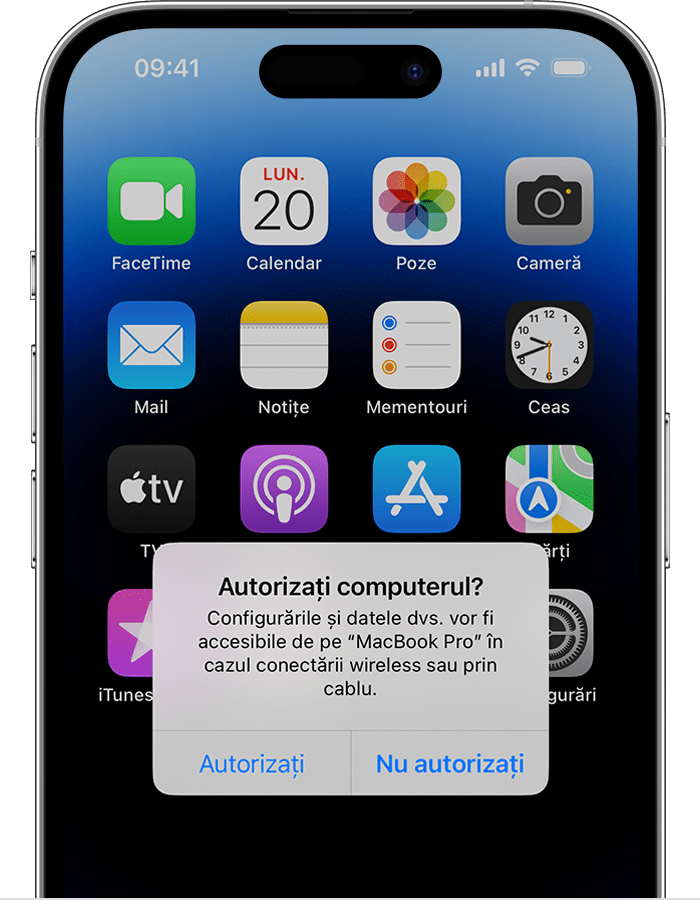
- Pe dispozitivul iPhone, iPad sau iPod touch, confirmă că permiți computerului sau altor dispozitive să acceseze datele tale. Dacă nu dorești să acorzi încredere computerului sau altui dispozitiv conectat, atinge Nu acordați încredere pe dispozitiv. Dacă dorești să acorzi încredere computerului, atinge Acordați încredere.

Schimbarea configurărilor pentru computere de încredere
Dispozitivul tău ține minte computerele cărora ai optat să le acorzi încredere. Dacă nu dorești să mai ai încredere într-un computer sau alt dispozitiv, resetează configurările de localizare și intimitate pe iPhone, iPad sau iPod touch.
- Accesează Configurări, apoi atinge General.
- Atinge Transferați sau resetați [dispozitiv].
- Atinge Resetați, apoi atinge Resetați localizare și intimitate.
De acum, când te conectezi la computere cărora le-ai acordat anterior încredere, mesajul de alertă te va întreba dacă ai încredere în computerul respectiv.

Dacă ai nevoie de ajutor referitor la mesajul de alertă
Dacă atingi Autorizați sau Nu autorizați, însă computerul nu-ți acceptă răspunsul, sau dacă mesajul de alertă nu apare, urmează acești pași. Încearcă din nou după fiecare pas.
- Asigură-te că pe computerul Mac folosești cea mai recentă versiune de macOS sau cea mai recentă versiune de iTunes. Dacă ai descărcat iTunes pentru Windows din Microsoft Store, asigură-te că iTunes Mobile Device Helper este activat ca aplicație cu lansare în execuție la pornire.
- Deconectează și reconectează dispozitivul la computer.
- Repornește computerul.
- Repornește dispozitivul iPhone, iPad sau iPod touch.
- Resetează configurările de localizare și intimitate.
- Resetează configurările de rețea. Accesează Configurări > General > Transferați sau Resetați [dispozitiv] > Resetați, apoi atinge Resetați configurări rețea. Astfel, se vor reseta inclusiv rețelele Wi-Fi și parolele pentru acestea, configurările de rețele celulare și configurările pentru VPN și APN pe care le-ai folosit înainte.

Obține ajutor suplimentar
Află ce trebuie să faci în cazul în care computerul nu recunoaște dispozitivul iPhone sau iPad.
Dacă ai nevoie de ajutor în continuare, contactează Asistența Apple.